
随着电脑的使用率越来越高,我们有时候可能会遇到win7系统电脑显示屏显示无信号问题,如果我们遇到了此类问题,要怎么处理呢?
我们给大家带来win7系统电脑显示屏显示无信号的详细解决方法。
1、第一步,开机显示无信号输入,初步判定显示器是好的。这时首先检查显示器和主机的连接线是否接好。如果没接好应及接好或重新拔插一下连接显示的数据线。有条件的话换一根数据线试一下。
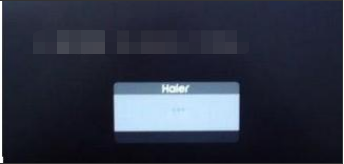
2、拧开机箱螺丝,打开机箱盖。
3、按下两边的卡扣,取出内存条。

4、如果换根好的数据线还是开机显示无信号输入,说明故障是主机硬盘问题,首先检查容易出现故障的内存,这时要打开主机机箱,取出内存条用橡皮擦在内存的金手指上来回擦一下。

5、把擦干净的内存装回内存插槽。

6、如果有独立显卡,用同样的方法,取出显卡,用橡皮擦擦一下金手指。装回去一般都解决开机不显的详细步骤。
看完这篇关于win7系统电脑显示屏显示无信号的解决方法的教程,大家都会操作了吗?还有不明白的小伙伴可以留言给小编来帮你们解惑。
uc电脑园提供的技术方案或与您产品的实际情况有所差异,您需在完整阅读方案并知晓其提示风险的情况下谨慎操作,避免造成任何损失。

未知的网友